中国式报表Pro模板说明
名词解释
| 名词 | 说明 |
|---|---|
| 单元格 | 单元格是表格中行与列的交叉部分,它是组成表格的最小单位,可拆分或者合并。单个数据的输入和修改都是在单元格中进行的。 跟excel不同的是,除了普通单元格,在中国式报表pro中,还存在模板单元格。 |
| 模板单元格 | 模板单元格是可以根据配置的属性规则进行扩展的单元格。 从视图拖入的字段会被自动识别为模板单元格,也可以通过右键设置为将普通单元格置为模板单元格。 |
| 模板字段 | 模板字段分为数据字段、函数字段、表达式字段、工作表字段四种类型。详见模板字段
|
| 模板属性 | 支持定义模板属性,包括扩展的方向、排序、分组、父格、过滤等等。详见模板属性 |
模板单元格与普通单元格
相较于Excel,中国式报表Pro引入了模板单元格概念,在普通单元格之外提供了更为强大的功能,为了方便区分,模板单元格左下角会有蓝色小角标
普通单元格:普通单元格保持了与Excel单元格相似的静态数据承载功能,仅用于存储固定信息,常用于表头、备注提示等场景。
模板单元格:允许用户根据预设的属性规则进行灵活扩展。它们不仅承载着数据,更内嵌了模板字段与模板属性,实现了报表的动态生成,通过模板单元格,中国式报表Pro极大地提升了报表制作的灵活性与效率,使得复杂多变的报表需求得以轻松应对。
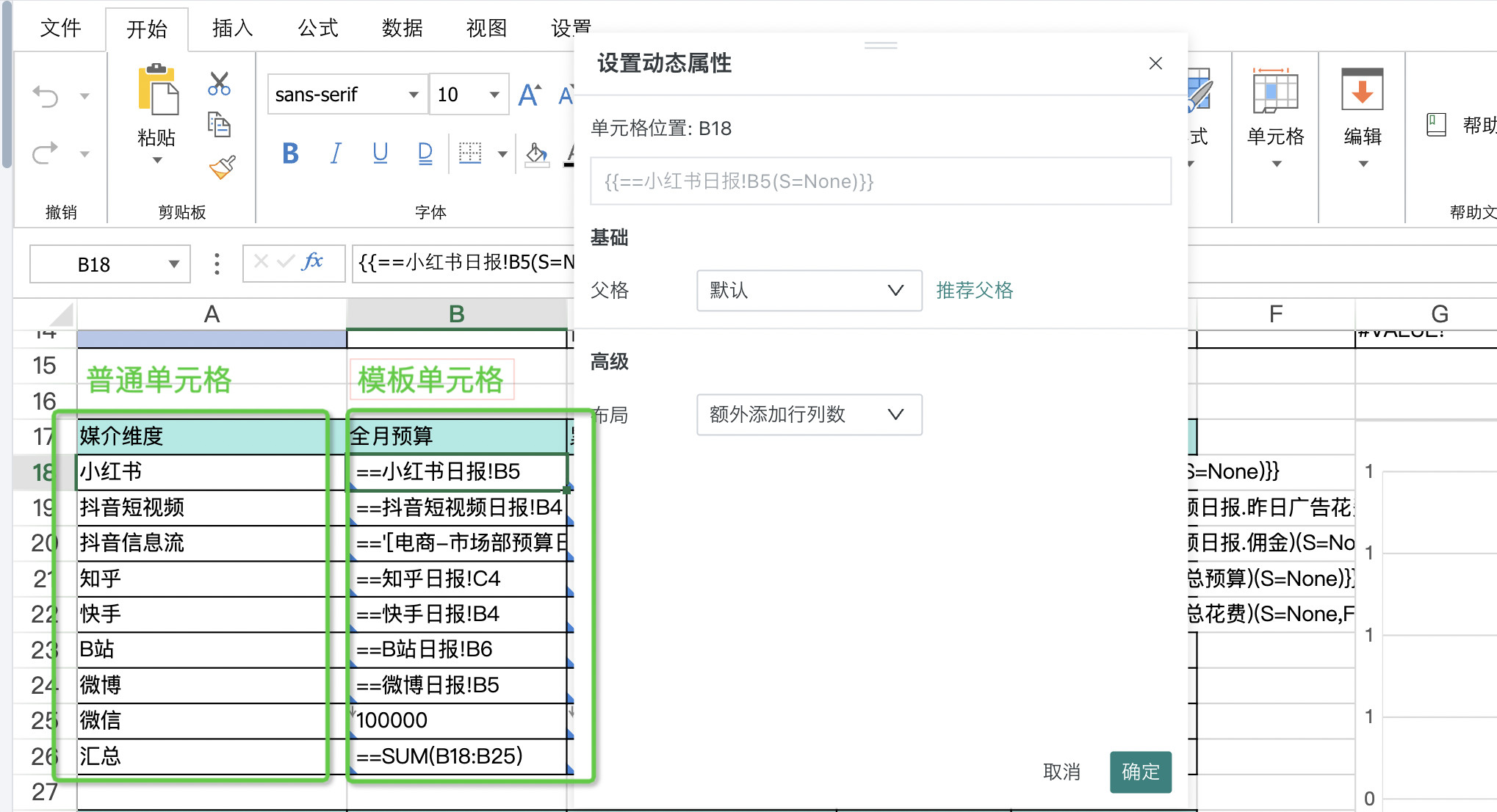
模板字段
模板字段分为数据字段、函数字段、表达式字段、工作表字段四种类型。
数据字段
数据字段可以通过两种方式生成:
方式一 :自动生成。数据准备阶段生成的每个视图中的字段,在模板编辑阶段,都可以手动拖入报表模板编辑区域,此时系统会自动识别并生成对应的数据字段。
方式二:手动输入公式。对于需要特殊处理或计算的数据字段,用户可以通过手动输入公式的方式生成。公式格式为{{视图名.字段名}},其中视图名和字段名必须是在数据准备阶段生成的视图及字段
函数字段
类型一:聚合函数 ,公式格式为{{=函数()}}
支持的聚合函数为 Sum,Count,Average,Max,Min, Product,StdDev,StdDevp, Var 以及 Varp。
支持引用单元格( {{ =SUM(F4) }} )或者数据字段( {{ =SUM(team.score) }} ),仅支持引用一个参数
类型二:其他函数,公式格式为{{==函数()}}
支持excel中大多数函数公式,不支持引用数据字段,仅支持引用单元格,在模板填充时,会随着数据进行扩展
例如 : {{==VLOOKUP(F4,A1:G7,2,false)}}
表达式字段
表达式字段可用于使用运算符+,-,*,/和 ()执行计算,仅支持参数引用单元格。
例如:
{{=A15*0.01}}
{{=A15+D15-G15}}
{{=(A15+ A20)*0.3}}
- 表达式字段,不能与模板属性一起使用。如:{{ =A18*0.05 (E=H) }}
- 函数字段和表达式字段,也暂时不支持一起使用。如:{{ =Sum(A5 + A6) }} 或者 {{ =Sum(A5) * 0.01}}
工作表字段
支持在工作表名称中使用绑定字段,即sheet名称的字段值可由数据源中的数据填充,每个sheet名称都显示与其值相对应的数据。
例如,如果我们将{{dt.Region}}指定为工作表名称,并且数据源包含5个区域的数据,则最终报告将包含5个工作表,而单个工作表将包含特定区域的数据。
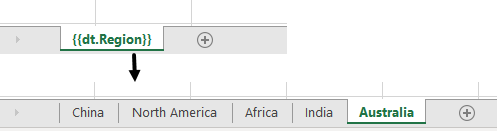
模板属性
对于模板单元格,支持两种方式配置单元格动态属性:
- 方式一(推荐):可视化配置。双击模板单元格或右键属性菜单>动态属性,打开可视化配置窗口进行属性配置。
- 方式二:支持在公式编辑区手动输入属性。
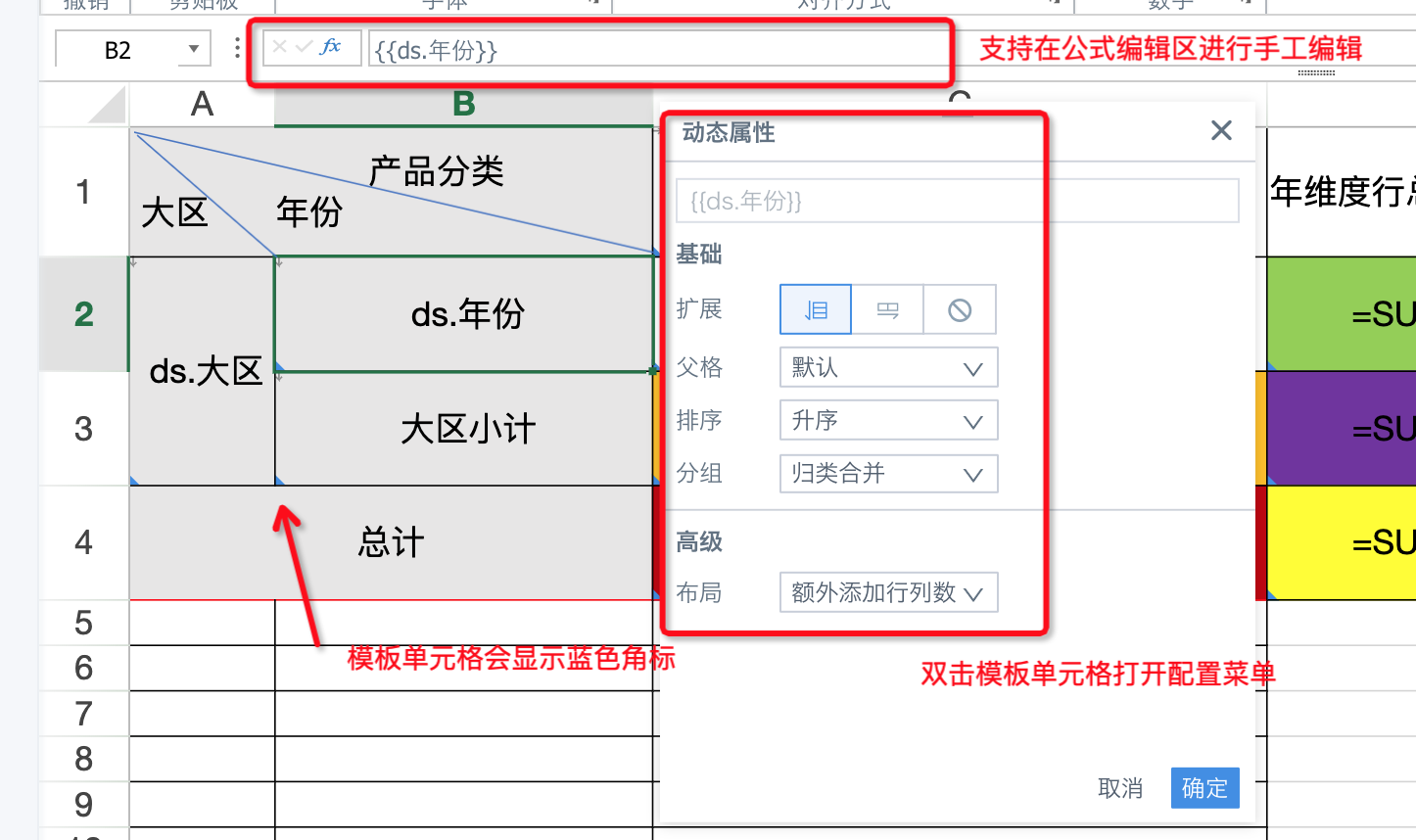
| 属性 | 简介 | 详细说明 |
|---|---|---|
| 扩展(E属性) | 实现单元格数据的垂直或水平动态扩展。 | 扩展 |
| 父格(C属性) | 对某一模板单元格设置父格后,形成父子关系。根据此关系,在最终报告中展开时,形成筛选或跟随的效果。 | 父格 |
| 分组(G属性) | 将模板中的数据进行分组,可配置归类合并、归类重复、归类不重复、原始分组。 | 分组 |
| 排序(S属性) | 支持对模板数据排序,可配置升序、降序、不排序。 模板属性排序优先级>数据准备阶段排序。当模板属性中为不排序时,数据准备阶段排序生效。 | 排序 |
| 过滤(F属性) | 对数据做明细过滤场景或多视图分析场景,快速检索并匹配所需数据。支持选择、范围、条件、字段四种类型。 | 过滤 |
| 布局(FM属性) | 支持定义单元格的填充模式,可配置额外添加行列数、覆盖写入、保留格式覆盖写入。 | 布局 |